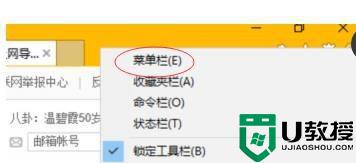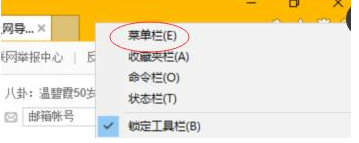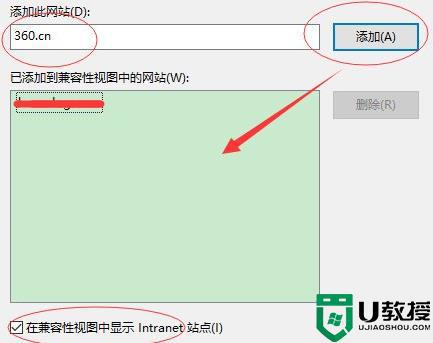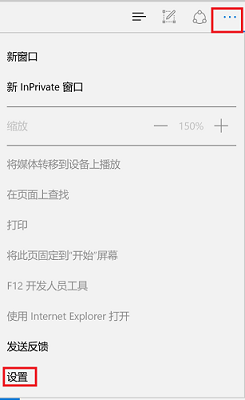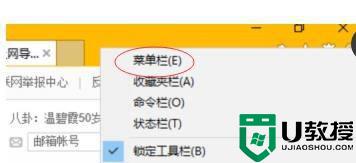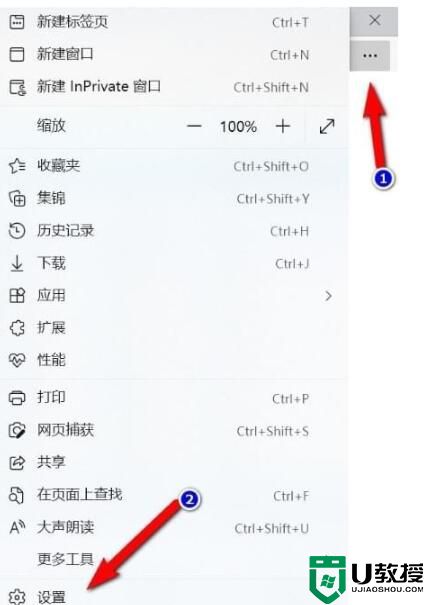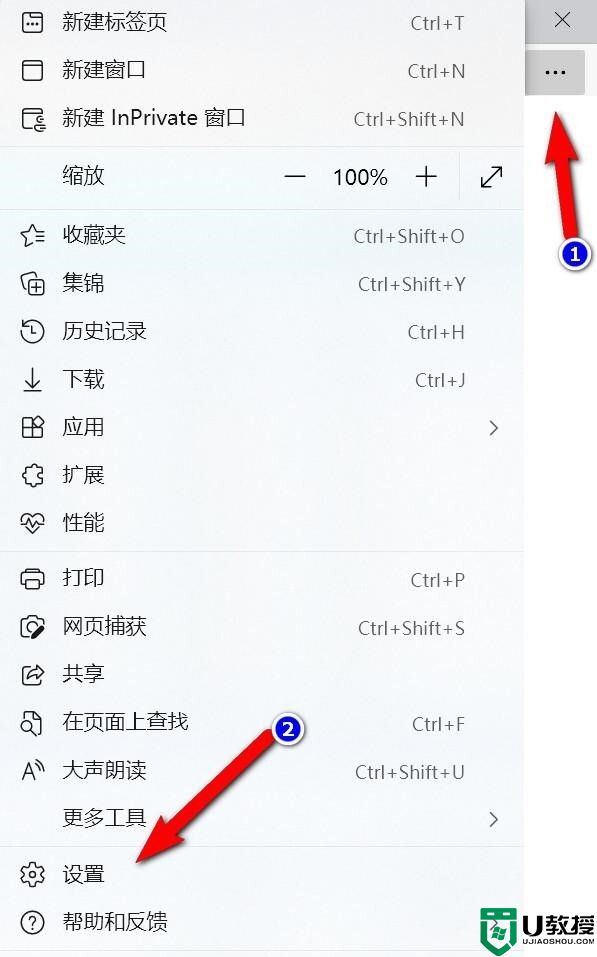win11兼容模式怎么设置 win11系统兼容性设置在哪里
时间:2021-11-30作者:xinxin
在微软推出win11系统之后,大部分用户也都会尽快的进行升级体验一番,不过有些用户在运行程序时偶尔也会出现打不开的情况,其实这可能是win11系统中兼容模式所导致的,那么win11系统兼容性设置在哪里呢?接下来小编就来给大家介绍一篇win11兼容模式设置方法。
具体方法:
1、在电脑上找想要设置的应用,比如QQ。右键点击该应用,在弹出菜单中选择“属性”的菜单项。
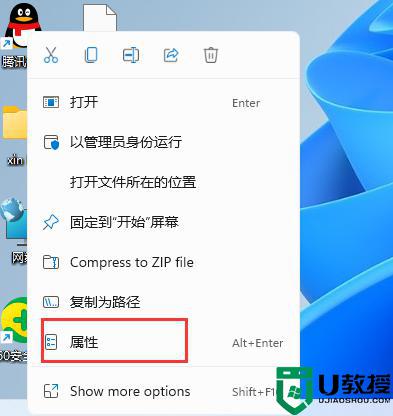
2、接下来在打开的软件应用窗口中点击“兼容性”的选项卡。
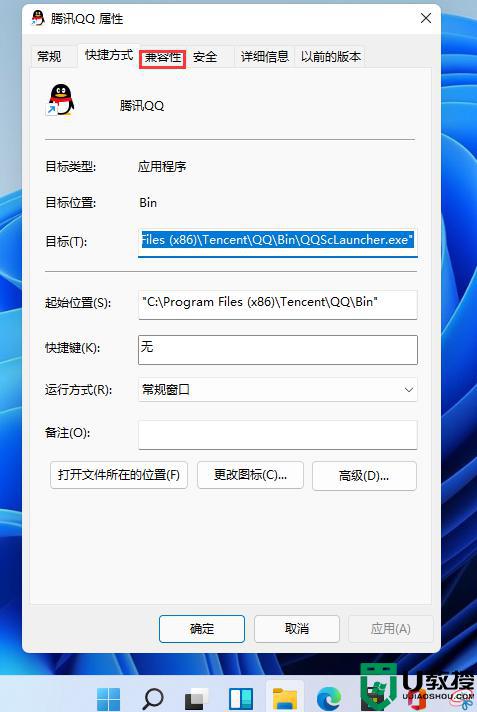
3、在打开的兼容性窗口中点击“运行兼容性疑难解答”的按钮。
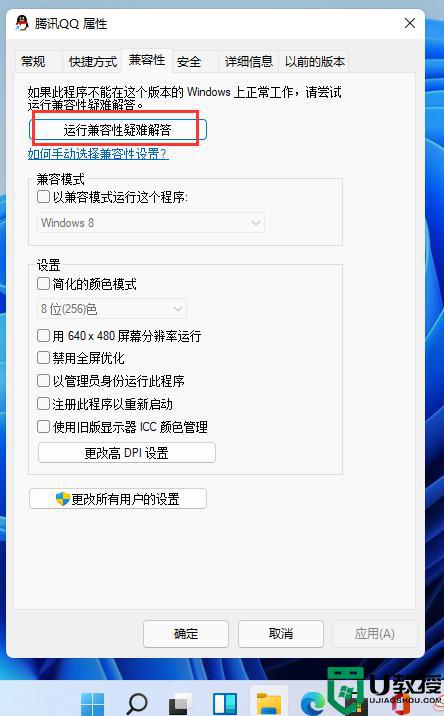
4、这时就会打开程序兼容性疑难解答的窗口,在窗口中点击“尝试建议的设置”快捷链接。
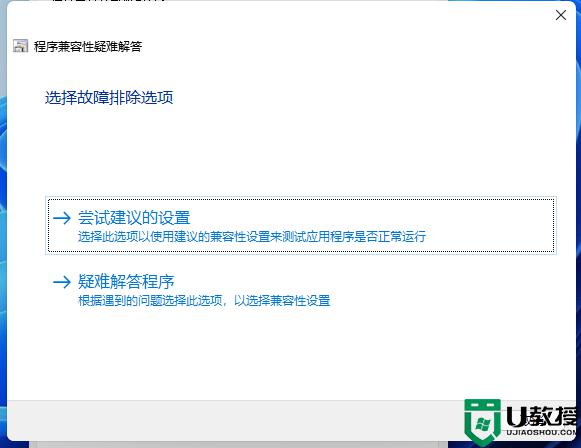
5、然后在打开的测试程序的兼容设置窗口,会自动的为应用设置兼容设置。我们点击“测试程序”看一下应用是否可以正常运行就可以了。
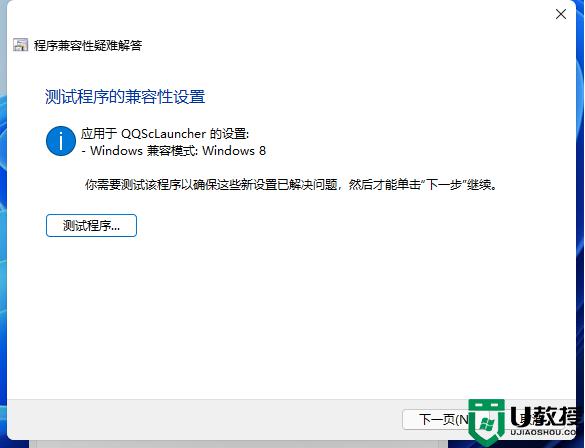
上述就是有关win11兼容模式设置方法了,还有不清楚的用户就可以参考一下小编的步骤进行操作,希望能够对大家有所帮助。